windows10安全模式怎么进:四种最快方法
Win10系统怎么进入安全模式?在电脑安全模式中我们可以解决很多电脑问题,那么Win10系统如何进入安全模式呢?下面就给大家介绍Win10系统进入安全模式的操...
如何进入Win10安全模式方法一:
1、点击开始按钮,然后选择点击电源图标,按住shift键,点击重启选项;
2、之后会进入到如下图界面,点击“疑难解答”;
3、接着点击“高级选项”;
4、点击“启动设置”;
5、到这里点击“重启”按钮;
6、之后会显示多个菜单选项,点击菜单前面对应的数字即可进行选择,其中4、5、6项都是安全模式选项,根据需要选择即可进入对应的安全模式;
如何进入Win10安全模式方法二:
1、按Win+R键打开运行窗口,输入msconfig,点击确定;
2、在打开的系统配置窗口中,切换至“引导”项,勾选引导选项下面的“安全引导”,然后点击确定;
3、接下来会弹出重启启动的提示窗口,点击“重新启动”即可进入安全模式,也可以点击“退出而不重新启动”,稍后手动重启进入安全模式;
4、最后需要注意的是,在安全模式下完成操作后记得再次进入系统设置将正常启动方式恢复。在常规选项中,勾选启动选择下面的“正常启动”,点击确定后出重启即可。
如何进入Win10安全模式方三:
如果我们依然可以进入Windows10操作系统,我们可以点击“开始”菜单,点击“设置”。
在windows设置界面中,我们点击“更新和安全”,如下图所示。
点击恢复,在高级启动里点击“立即重新启动”。
系统重启后进入高级启动选项,然后依次选择“疑难解答”->“高级选项”->“启动设置”->“重启”,使用数字键4或者F4,选择“启用安全模式”,有多种安全模式类型,需要用到网络的,也有带网络的安全模式。
如何进入Win10安全模式方法四:
在键盘使用Win+R快捷键,呼出运行,在运行中输入“shutdown /r /o”。
系统重启后进入高级启动选项,然后依次选择“疑难解答”->“高级选项”->“启动设置”->“重启”,使用数字键4或者F4,选择“启用安全模式”,有多种安全模式类型,需要用到网络的,也有带网络的安全模式。